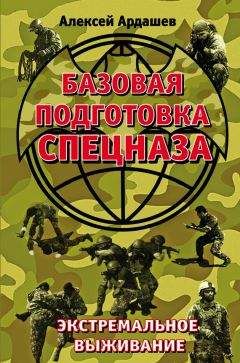Рис. 2.150. Окно HTML программы MetaTag ToolKit
Программа для создания и модификации метатэгов MetaMan
Программа MetaMan, разработанная компанией Hyperpresence Inc. (http://www.hyperpres.com/), представляет собой утилиту для создания и модификации метатэгов, которая позволяет работать с несколькими файлами одновременно.
Так, если вы хотите, например, изменить цвет фона на всех ваших страницах, достаточно поменять его описание только в одной главной странице, а все остальное поможет осуществить программа. То же самое можно сделать и с любыми метатэгами: составить новое описание или набор ключевых слов и поместить их в любые файлы.
Главное окно программы показано на рис. 2.151. Оно разделено на три основные части. Слева находится файловое окно для выбора нужных файлов из схематической файловой структуры на дисках компьютера, справа вверху – окно файловых тэгов для отображения метатэгов выбранного файла и манипуляции ими, а справа внизу – окно буферных тэгов для работы с метатэгами, содержащимися в специальном буфере обмена. Метатэги добавляются в последнее окно выборочно и могут представлять собой комбинации метатэгов из различных файлов.
Рис. 2.151. Главное окно программы MetaMan
Назначение трех кнопок, расположенных над файловым окном, следующее:
Folders (Папки) – служит для выбора папок на жестких дисках компьютера;
Options (Параметры) – используется для настройки общих параметров программы;
Lock Files (Блокировка файлов) – предназначена для блокировки и, соответственно, разблокировки файлов. При копировании описаний метатэгов из окна файловых тэгов или из окна буферных тэгов в заблокированный файл программа потребует указать имя файла для выполнения операции. Если кнопка не нажата, то есть файлы не заблокированы, будет переписан без запроса оригинальный файл.
При нажатии кнопки Folders откроется обычное окно-проводник Select Path (Выбрать путь) – см. рис. 2.152. Здесь следует выбрать нужную папку и щелкнуть по кнопке
(Ok).
Рис. 2.152. Окно
Select PathПри щелчке по кнопке Options откроется одноименное окно (рис. 2.153). С помощью расположенных в нем флажков выполняются следующие настройки:
• Lock Tags (Блокировка тэгов) – блокируются файловые тэги по умолчанию;
• Lock Clipboard (Блокировка буфера) – блокируются буферные тэги по умолчанию;
• Lock Files (Блокировка файлов) – блокируются файлы по умолчанию;
• Debug Mode (Режим отладки) – включается режим отладки по умолчанию;
• Multi-Clear (Множественная очистка) – производится настройка тэгов, которые в таблицах отражены несколь – кими строчками, то есть имеют несколько параметров, предусматривающая их полную замену. Обычно данная опция применима только к тэгу BODY.
Рис. 2.153. Окно
OptionsПереключатель Browser Icon (Пиктограмма браузера) предназначен для выбора одной из двух пиктограмм браузера: или Internet Explorer, или Netscape. Даже если на вашем компьютере установлены оба браузера, для просмотра будет использован тот, на который по умолчанию настроена система. Назначение трех кнопок, расположенных под файловым окном, таково:
View in Browser (Просмотр в браузере) – используется для отображения выбранного файла в браузере;
View File HTML (Просмотр HTML-кода файла) – используется для просмотра HTML-кода выбранного файла;
Debug On/Debug Off (Отладка включена/выключена) – при включении отладки HTML-код, который предполагается вставить в файл, отображается на экране для подтверждения операции.
Две одинаковые кнопки
To Tag List (В список тэгов) и To Clipboard (В буфер обмена), расположенные справа от файлового окна, предназначены для передачи метатэгов выбранного файла в окна, соответственно, файловых и буферных тэгов.
Две пиктограммы
То File (В файл), расположенные в той же части, отведены для передачи метатэгов из окна файловых или буферных тэгов (соответственно верхняя и нижняя кнопки) в заданный файл.
Давайте выберем в файловом окне какой-либо документ. Предположим, начало его выглядит следующим образом:
<HTML>
<HEAD>
<TITLE>Ссылки</TITLE>
<META HTTP-EQUIV="Content-Type"
CONTENT="text/html; charset=windows-1251">
<META NAME="GENERATOR" CONTENT="Notepad">
</HEAD>
<BODY BGCOLOR="#FFFFFF" TEXT="#663300" LINK="#660000"
VLINK="#999900" ALINK="#006600">
Нажмите кнопку
To Tag List или дважды щелкните по имена файла в файловом окне. Окно файловых тэгов будет заполнено, как показано на рис. 2.154.
Рис. 2.154. Заполненное окно файловых тэгов
Кнопки, расположенные над окном файловых тэгов, имеют следующее назначение:
Move Tag Up (Переместить тэг выше) – выбранные тэги перемещаются выше на одну строку;
Move Tag Down (Переместить тэг ниже) – выбранные тэги перемещаются на строку ниже;
Delete All Tags (Удалить все тэги) – удаляется все содержимое окна файловых тэгов;
Delete Tag (Удалить тэг) – удаляются только определенные тэги;
Select All (Выбрать все) – выделяется все содержимое окна файловых тэгов;
Edit Tag (Редактировать тэг) – при нажатии данной кнопки открывается окно Tag Assistant (Помощник для тэгов), показанное на рис. 2.155. Здесь вы сможете исправить выбранный тэг. То же самое произойдет, если дважды щелкнуть по нужному названию в окне файловых тэгов. Для добавления нового названия следует выбрать строку с надписью (empty) (пусто);
Рис. 2.155. Окно
Tag AssistantView HTML (Просмотр HTML-кода) – при нажатии этой кнопки на экран выводится окно HTML Viewer (Обзор HTML-кода), представленное на рис. 2.156. Здесь все тэги, имеющиеся в окне файловых тэгов, оформлены в виде HTML-кода. Обратите внимание, что это не фрагмент кода из файла, а именно код, формируемый на основании информации, отображенной в окне файловых тэгов. Окно HTML Viewer – нередактируемое: оно служит исключительно для просмотра кода;
Рис. 2.156. Окно
HTML ViewerLock Tags (Блокировать тэги) – когда кнопка нажата (тэги заблокированы), при передаче метатэгов из файла или буфера обмена добавляются только те из них, которых нет в окне файловых тэгов.
Окно Tag Assistant состоит из трех частей. В верхней части, названной HTML, показан фрагмент кода, который будет сгенерирован для соответствующего тэга. Обратите внимание, что это именно новый код, а не тот, который был взят из файла. И здесь его можно править, как в обыкновенном редакторе.
В средней части – Tag Assistance – помещена справочная информация, касающаяся текущего тэга. Если существует дополнительная справка (например, список параметров и т. д.), появится кнопка More (Еще).
В третьей части окна
Tag Assistant находится таблица со всеми элементами тэга, а под ней – кнопки управления:
Done (Сделано) – для сохранения всех внесенных изменений;
Check (Проверить) – для проверки текущего тэга и обновления его элементов;
Undo (Восстановить) – для возвращения к исходным значениям тэга;
Cancel (Отменить) – для отказа от всех изменений.
Кнопки, расположенные под окном файловых тэгов, служат:
To Clipboard (В буфер обмена) – для передачи выбранных метатэгов из окна файловых тэгов в окно буферных тэгов;
To Tags List (В список тэгов) – для передачи выбранных метатэгов из окна буферных тэгов в окно файловых тэгов;
Exit (Выход) – для завершения работы с программой.
Кнопки, расположенные под окном буферных тэгов, аналогичны кнопкам над окном файловых тэгов и имеют то же назначение, но применительно к окну буферных тэгов.
Общая технология работы с одним HTML-файлом такова.
1. Выберите в файловом окне нужный документ. Дважды щелкните по его названию или нажмите кнопку
Метатэги из файла появятся в окне файловых тэгов.
2. Чтобы исправить тэг, выделите в этом окне нужное имя и дважды щелкните по нему или нажмите кнопку
Откроется редактор тэгов – окно Tag Assistant.
3. Произведите необходимые изменения.